So beheben Sie den Valorant EXCEPTION_ACCESS_VIOLATION-Fehler
Der Fehler "EXCEPTION_ACCESS_VIOLATION", auf den Valorant-Spieler selten stoßen, kann aus vielen Gründen auftreten. Wenn Sie mit einem solchen Problem konfrontiert sind, ist dieser Artikel eine Anleitung für Sie.

Der EXCEPTION_ACCESS_VIOLATION-Fehler, auf den Valorant-Spieler beim Ausführen des Spiels stoßen, öffnet das Spiel in keiner Weise, was die Geduld des Benutzers untergräbt. Wenn dieser Fehler auftritt, können Sie das Problem beheben, indem Sie die folgenden Schritte ausführen.
Was ist der Valorant EXCEPTION_ACCESS_VIOLATION-Fehler?
Wir können feststellen, wo das Problem auftritt, indem wir der Dateipfaderweiterung folgen, die auf dem EXCEPTION_ACCESS_VIOLATION-Fehlerbildschirm angezeigt wird, auf den wir stoßen. In einigen Fällen kann dieses Problem durch im Hintergrund ausgeführte Software von Drittanbietern ausgelöst werden, was zu diesem Problem führt. Daher kann ein Programm das Programm möglicherweise nicht öffnen, indem es ein ausgeführtes Programm auslöst. Dazu können wir die Lösung des Problems erreichen, indem wir unten einige Vorschläge ausführen.
1-) Discord-Spieloberfläche schließen
Wenn Discord während des Ausführens eines Spiels geöffnet ist, müssen wir das Game Interface-Plugin deaktivieren. Die Spieloberfläche ermöglicht Ihnen den einfachen Zugriff auf Sprachkanäle und Chats innerhalb des Spiels. Dieser Fehler kann auftreten, wenn das Game Interface-Plugin versucht, eine Verbindung zum Spiel herzustellen. Dazu können wir das Game Interface-Add-On deaktivieren, indem wir die folgenden Vorgänge ausführen.
- Öffnen Sie das Discord-Programm.
- Klicke im sich öffnenden Discord-Fenster rechts neben deinem Profilbild auf das Symbol "Einstellungen".
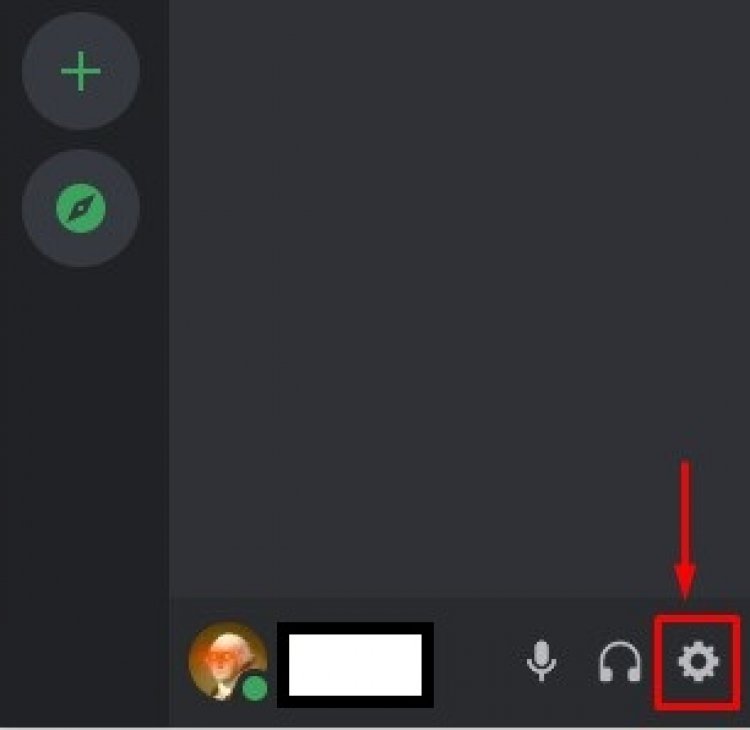
- Auf dem sich öffnenden Bildschirm werden die Menüs auf der linken Seite aufgelistet. Scrollen Sie im Menü nach unten und klicken Sie auf die Option Game Interface.
- Aktiviere die In-Game-Schnittstelle.“ auf dem Menübildschirm, der sich öffnet. Deaktivieren Sie das Plugin.
Überprüfen Sie nach diesem Vorgang, ob der Fehler auftritt. Wenn das Problem weiterhin besteht, fahren wir mit unserem nächsten Vorschlag fort.
2-) Deaktivieren Sie die Benutzerkontensteuerung
Die Benutzerkontensteuerung ist eine Art von Software, die eine Sicherheitskontrolle bietet, wenn Sie versuchen, ein Programm auszuführen oder zu installieren. Wenn das Programm aus Sicherheitsgründen blockiert ist, kann ein solcher Fehler auftreten. Dazu können wir die Lösung des Problems erreichen, indem wir die Benutzerkontensteuerung deaktivieren.
- Öffnen Sie den Startbildschirm für die Suche, indem Sie "Einstellungen der Benutzerkontensteuerung ändern" eingeben.
- Ziehen Sie auf dem Bildschirm, auf den wir stoßen, die Leiste herunter und klicken Sie auf die Schaltfläche OK.

Nach diesem Vorgang können Sie Ihren Computer neu starten und prüfen, ob der Fehler weiterhin besteht.
3-) Aktivieren wir die Datenausführungsverhinderung
- Wir geben Leistung in den Startbildschirm der Suche ein und klicken auf Aussehen und Leistung von Windows anpassen.

- Öffnen Sie die Registerkarte Datenausführungsverhinderung auf dem sich öffnenden Bildschirm und wenden Sie das Bild unten an.

- Klicken Sie im obigen Bild auf die Schaltfläche Hinzufügen, folgen Sie dem Dateispeicherort unten und klicken Sie auf die Schaltfläche Übernehmen.
- C:\Riot Games\VALORANT\live\VALORANT.exe
- C:\Riot Games\VALORANT\live\ShooterGame\Binaries\Win64\VALORANT-Win64-Shipping.exe
Starten Sie nach diesem Vorgang den Computer neu und prüfen Sie, ob der Fehler weiterhin besteht.
4-) Überprüfen Sie Ihren Ram-Slot
Möglicherweise tritt ein solches Problem aufgrund einer Fehlfunktion des von Ihnen verwendeten RAM auf. RAM-Ausfälle können mit diesem Fehler nicht nur in Valorant, sondern auch in vielen Anwendungen und Spielen verglichen werden. Dazu ist es sinnvoll, den Arbeitsspeicher aus dem Steckplatz zu entfernen und wieder einzusetzen. Darüber hinaus ist es gut für den Computer, den Staub im Inneren des Computers zu entfernen und den Arbeitsspeicher zu entfernen und erneut einzusetzen. Wenn Ihr Problem weiterhin besteht, liegt möglicherweise eine Fehlfunktion im verwendeten Arbeitsspeicher vor. Hierzu können Sie sich bei einem technischen Service erkundigen, ob der Arbeitsspeicher funktioniert.


















